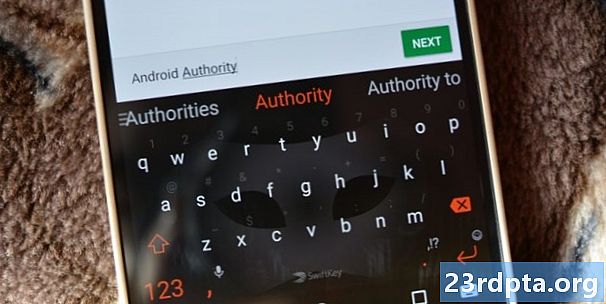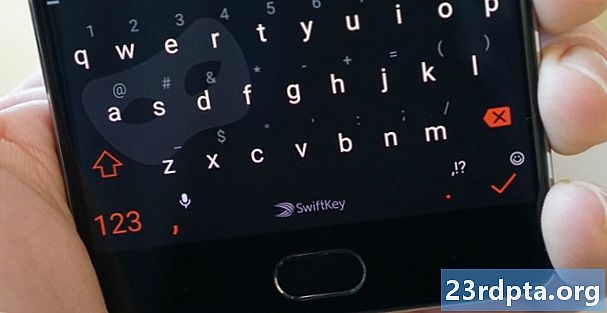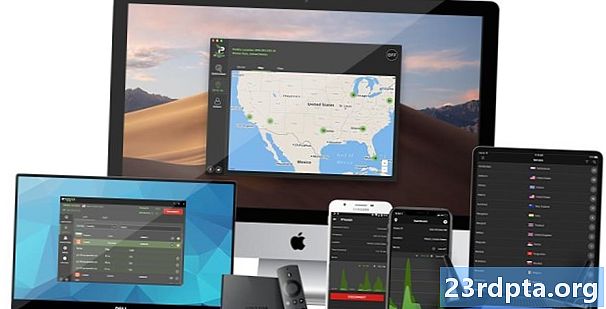
విషయము
- చెల్లింపు మరియు ధర
- సంస్థాపన
- సెటప్ & సెట్టింగులు
- Windows
- లాగిన్ అవుతోంది
- సర్వర్కు కనెక్ట్ అవుతోంది
- సెట్టింగుల మెను
- Android
- వాడుకలో సౌలభ్యత
- భద్రత & గోప్యత
- స్పీడ్
- ముఖ్య లక్షణాలు
- IPVanish - తుది ఆలోచనలు
- 15 ఉత్తమ Android VPN అనువర్తనాలు
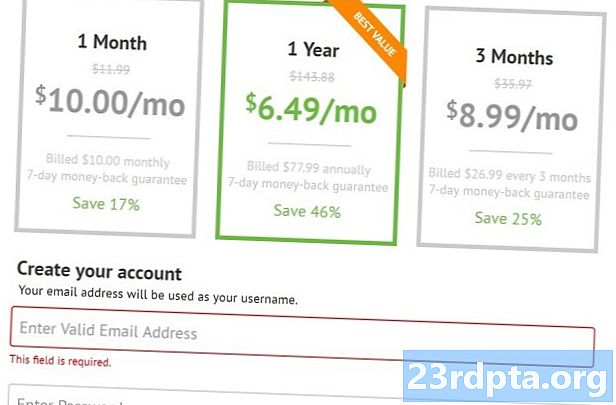
మీరు మొదట ఖాతాను సృష్టించి సేవ కోసం చెల్లించాలి. దురదృష్టవశాత్తు ట్రయల్ వ్యవధి అందుబాటులో లేదు, కానీ మీరు అసంతృప్తిగా ఉంటే, IPVanish మొదటి 7 రోజుల్లో డబ్బు తిరిగి అడిగే ప్రశ్నలను అడగదు. మీరు ఇమెయిల్ చిరునామాను ఉపయోగించాల్సి ఉంటుంది, కానీ మీరు పూర్తి గోప్యత కోసం చూస్తున్నట్లయితే, దీని కోసం డమ్మీ ఖాతాను సెటప్ చేయడం సులభం. దీని తరువాత మీరు వినియోగదారు పేరును సృష్టించండి, కాబట్టి ప్రారంభ ధృవీకరణ కోసం మరియు కస్టమర్ మద్దతును అభ్యర్థించేటప్పుడు మాత్రమే ఇమెయిల్ చిరునామా అవసరం.
చెల్లింపు మరియు ధర
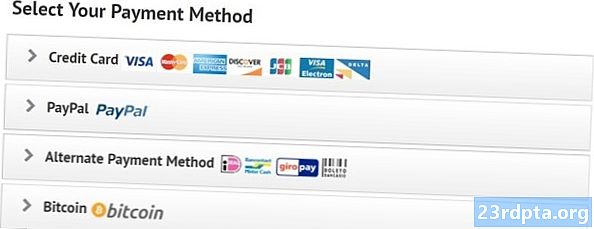
IPVanish VPN డెబిట్ మరియు క్రెడిట్ కార్డులు మరియు పేపాల్ వంటి వివిధ చెల్లింపు ఎంపికలను అందిస్తుంది. అలీపే (చైనా), గిరోపే (జర్మనీ), క్యాష్ (మిడిల్ ఈస్ట్, రష్యా, కొన్ని దక్షిణ అమెరికా దేశాలు), డైనెరో మెయిల్ మరియు మరెన్నో వంటి దేశ-నిర్దిష్ట చెల్లింపు పద్ధతులు కూడా అందుబాటులో ఉన్నాయి.
IPVanish VPN నెలకు $ 10 కు లభిస్తుంది, మీరు ఎక్కువ సభ్యత్వాలను ఎంచుకుంటే డిస్కౌంట్ ఇవ్వబడుతుంది. 3 నెలల ప్రణాళిక (ప్రతి 3 నెలలకు $ 26.99 బిల్) మరియు సంవత్సరానికి చందా కోసం నెలకు 49 6.49 (సంవత్సరానికి $ 77.99 బిల్) ధర నెలకు 99 8.99 కు పడిపోతుంది. ఇది చుట్టూ అత్యంత ఖరీదైన VPN కాదు, కానీ ఇది ఎక్కువ వైపు ఉంది.

దీన్ని మరింత చౌకగా పొందడానికి మార్గాలు కూడా ఉన్నాయి. మొదట ఖాతాను సృష్టించినప్పుడు, పాప్ అప్ కనిపిస్తుంది, ఇది మొదటి బిల్లింగ్ చక్రంలో 20 శాతం తగ్గింపును అందిస్తుంది.
సాధారణ రేటు నుండి 25% వరకు అందించే ఒప్పందం కూడా ఉంది. ఇది ధరను నెలకు 50 7.50 (నెలవారీ బిల్), 74 6.74 / నెల (త్రైమాసికంలో బిల్) మరియు $ 4.87 / నెల (సంవత్సరానికి బిల్) కు పడిపోతుంది.
సంస్థాపన
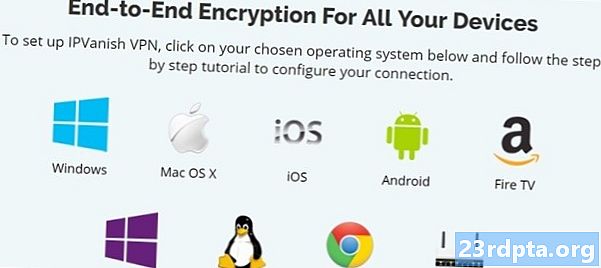
విండోస్, మాక్, ఐఓఎస్, ఆండ్రాయిడ్ మరియు అమెజాన్ ఫైర్ టివిల కోసం ఐపివానిష్ అనువర్తనాలను ఇన్స్టాల్ చేయడం సులభం. మీరు ఇప్పటికే ఉన్న మీ Wi-Fi రౌటర్లో (అనుకూలతను బట్టి) VPN ను మాన్యువల్గా సెటప్ చేయవచ్చు, IPVanish ముందే ఇన్స్టాల్ చేసిన రౌటర్ను కొనుగోలు చేయవచ్చు మరియు Linux కోసం, Chromebook లో మరియు Windows ఫోన్లో దీన్ని సెటప్ చేయడానికి వివరణాత్మక మార్గదర్శకాలను కనుగొనవచ్చు. .
మీరు ఇక్కడ అనువర్తనాలు మరియు అన్ని గైడ్లను కనుగొనవచ్చు మరియు iOS మరియు Android అనువర్తనాలను వరుసగా App Store మరియు Google Play Store నుండి డౌన్లోడ్ చేసుకోవచ్చు. ఈ IPVanish VPN సమీక్ష యొక్క ప్రయోజనాల కోసం, మేము Windows మరియు Android అనువర్తనాలను చూస్తాము.
సెటప్ & సెట్టింగులు
Windows
లాగిన్ అవుతోంది
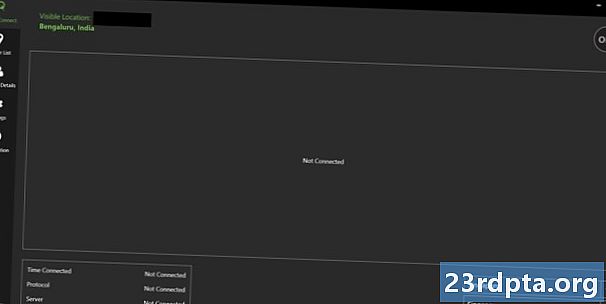
మీరు అనువర్తనాన్ని డౌన్లోడ్ చేసి, లాగిన్ అయిన తర్వాత, మీరు కనిపించే IP చిరునామా మరియు స్థానం, సమాచార మెను మరియు దేశం, నగరం మరియు సర్వర్ నంబర్ కోసం డ్రాప్ డౌన్ జాబితాలను ప్రదర్శించే త్వరిత కనెక్ట్ పేజీని చూస్తారు.
మీరు ప్రారంభించడానికి ఆ ఎంపికలను మానవీయంగా చేయవచ్చు లేదా కనెక్ట్ నొక్కండి లేదా పెద్ద ఆన్ / ఆఫ్ బటన్ నొక్కండి. మీరు మాన్యువల్ ఎంపిక చేస్తే, మీరు దాన్ని ప్రారంభించినప్పుడు అనువర్తనం మీ ఎంపికను గుర్తుంచుకుంటుంది. మధ్యలో ఉన్న పెద్ద బార్ మీ డౌన్లోడ్ మరియు అప్లోడ్ వేగం యొక్క నిజ సమయ గ్రాఫ్ను మీకు చూపుతుంది.
సర్వర్కు కనెక్ట్ అవుతోంది
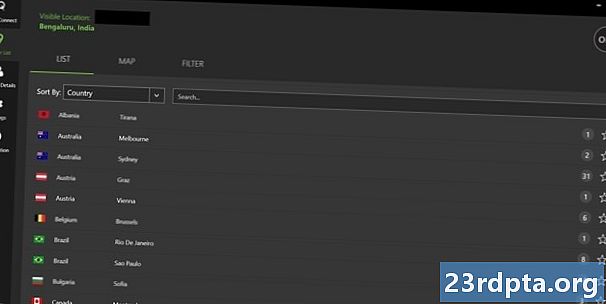
తదుపరి టాబ్ మిమ్మల్ని సర్వర్ జాబితాకు తీసుకెళుతుంది. IPVanish 60 కి పైగా దేశాలలో 950 కి పైగా సర్వర్ల యొక్క బలమైన మరియు పెరుగుతున్న జాబితాను కలిగి ఉంది, కాబట్టి మీకు దగ్గరగా తగిన సర్వర్ను కనుగొనడం కష్టం కాదు. జాబితా వీక్షణలో, వర్గాలు దేశం, ప్రతిస్పందన సమయం మరియు లోడ్ ఉన్నాయి.
నేను సాధారణంగా ప్రతిస్పందన సమయాన్ని ఫిల్టర్గా ఉపయోగిస్తాను మరియు జాబితాలోని మొదటిదానికి కనెక్ట్ చేస్తాను. ఆ దేశంలో ఎన్ని సర్వర్లు అందుబాటులో ఉన్నాయో మీరు చూడగలిగినప్పటికీ, మీరు ఈ పేజీలో నిర్దిష్ట సర్వర్ను ఎంచుకోలేరు. ఇది స్వయంచాలకంగా మీ కోసం ఉత్తమమైనదాన్ని ఎంచుకుంటుంది. మీరు నిర్దిష్ట ఎంపిక కోసం చూస్తున్నట్లయితే, మీరు దాన్ని శీఘ్ర కనెక్ట్ విభాగంలో డ్రాప్ డౌన్ మెనుల్లో కనుగొనవచ్చు. విషయాలు సులభతరం చేయడానికి మ్యాప్ వీక్షణ కూడా అందుబాటులో ఉంది.
సెట్టింగుల మెను
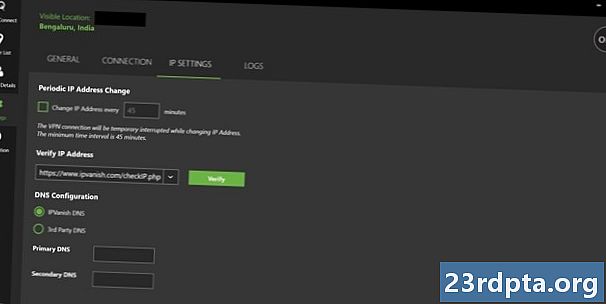
- జనరల్
- సాధారణ సెట్టింగ్ల మెనులో, మీరు అనువర్తన ప్రవర్తనను ప్రారంభంలో, అనువర్తనం తెరిచినప్పుడు మరియు దాన్ని మూసివేసినప్పుడు సెట్ చేయవచ్చు. కస్టమర్ మద్దతును సంప్రదించడానికి మరియు “సింపుల్ మోడ్” ని ప్రారంభించడానికి పేజీ దిగువన బటన్లు ఉన్నాయి. సింపుల్ మోడ్ మీకు దేశం మరియు నగరం కోసం రెండు డ్రాప్ డౌన్ జాబితాలను చూపిస్తుంది మరియు కనెక్ట్ బటన్.
- కనెక్షన్
- ఈ మెను ఏ VPN ప్రోటోకాల్ ఉపయోగించబడుతుందో సెట్ చేస్తుంది. ఎంపికలలో PPTP, L2TP మరియు OpenVPN TCP / UDP ఉన్నాయి. ఇక్కడ వివిధ ప్రోటోకాల్ల గురించి మరిన్ని వివరాలు ఉన్నాయి. వీటిలో దేనినైనా మీకు తెలియకపోతే, Windows, Mac మరియు Linux కోసం OpenVPN TCP ప్రోటోకాల్ను ఉపయోగించమని మేము సిఫార్సు చేస్తున్నాము.
- మీరు కిల్స్విచ్ వంటి ఇతర సెట్టింగ్లను కూడా ప్రారంభించవచ్చు, ఇది ఏ కారణం చేతనైనా VPN కనెక్షన్ పడిపోతే మీ నెట్వర్క్ కనెక్షన్ను స్వయంచాలకంగా చంపుతుంది. IPv6 రక్షణ మరియు DNS లీక్ రక్షణ డిఫాల్ట్గా ప్రారంభించబడతాయి.
- OpenVPN ని ఉపయోగిస్తుంటే, మీకు “OpenVPN ట్రాఫిక్ను అస్పష్టం” చేసే అవకాశం ఉంది. VPN సేవలను నిరోధించే దేశాలలో ఇది చాలా ఉపయోగకరంగా ఉంటుంది.
- IP సెట్టింగులు
- ఇక్కడ మీరు ఆవర్తన IP చిరునామా మార్పును ఇక్కడ సెటప్ చేయవచ్చు. కనీస కాల వ్యవధి 45 నిమిషాలు, మరియు IP చిరునామా మారినప్పుడు కనెక్షన్ తాత్కాలికంగా పడిపోతుంది, ఇది VPN ను ఉపయోగిస్తున్నప్పుడు మరింత అనామకంగా ఉండటానికి ఒక మార్గం.
- ఖాతా వివరాలు మరియు సమాచారం
- ఖాతా వివరాల ట్యాబ్లో మీ ఇమెయిల్ చిరునామా, ఖాతా స్థితి, ప్రస్తుత శ్రేణి మరియు పునరుద్ధరణ తేదీ ఉన్నాయి. మీరు ఇక్కడ కూడా లాగ్ అవుట్ చేయవచ్చు.
- సమాచార ట్యాబ్ సేవల నిబంధనల పేజీ మరియు లైసెన్స్లను కలిగి ఉంటుంది.
Android
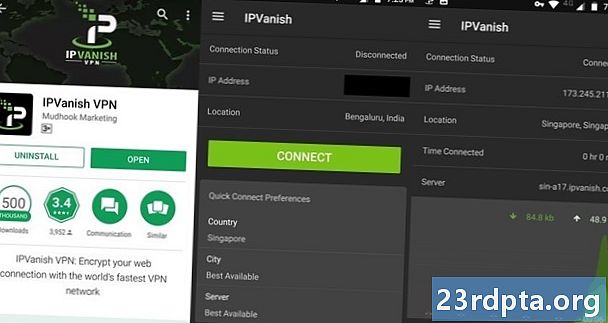
VPN లు PC కోసం మాత్రమే కాదు. మీరు Google Play స్టోర్ నుండి IPVanish అనువర్తనాన్ని డౌన్లోడ్ చేసుకోవచ్చు. కొన్ని కారణాల వల్ల ఇది పని చేయకపోతే, మీ Android పరికరాన్ని L2TP మరియు PPTP తో మాన్యువల్గా కాన్ఫిగర్ చేయడానికి ఉపయోగకరమైన మార్గదర్శకాలు అందుబాటులో ఉన్నాయి.
ఈ అనువర్తనం ఆండ్రాయిడ్ 4.0 మరియు అంతకంటే ఎక్కువ నడుస్తున్న ఆండ్రాయిడ్ స్మార్ట్ఫోన్లకు అనుకూలంగా ఉంటుంది మరియు ఇటీవలి నవీకరణ ఆండ్రాయిడ్ 8.0 ఓరియోతో కనిపించే చాలా దోషాలను కూడా పరిష్కరించింది. అనువర్తనం సరళమైనది మరియు ఉపయోగించడానికి సులభమైనది. ఇది విండోస్ అనువర్తనం వలె ఎక్కువ ఎంపికలు మరియు అధునాతన సెట్టింగులను అందించదు, కానీ ఇది VPN ను ఉపయోగించడం ప్రారంభించడానికి ఒక సాధారణ మార్గం.
అనువర్తనంలోకి లాగిన్ అయిన తర్వాత, మీకు కనెక్షన్ స్థితి, మీ IP చిరునామా మరియు స్థానం చూపించే సరళమైన పేజీతో స్వాగతం పలికారు, తరువాత పెద్ద కనెక్ట్ బటన్ ఉంటుంది. త్వరిత కనెక్ట్ విభాగం దేశం, నగరం మరియు సర్వర్ను ఎంచుకోవడానికి మిమ్మల్ని అనుమతిస్తుంది. మీరు తదుపరిసారి అనువర్తనాన్ని ప్రారంభించినప్పుడు ఈ సెట్టింగ్లు స్వయంచాలకంగా సేవ్ చేయబడతాయి.

హాంబర్గర్ మెనులో సర్వర్, ఖాతా మరియు సెట్టింగుల ఎంపికలు ఉన్నాయి. సర్వర్ పేజీ విండోస్ అనువర్తనం నుండి కేవలం జాబితా వీక్షణను కలిగి ఉంది మరియు మీరు దేశం, నగరం మరియు పింగ్ సమయం ద్వారా మాత్రమే జాబితాను ఫిల్టర్ చేయవచ్చు. ఒక ప్రదేశంలో నొక్కడం మిమ్మల్ని ఆ నగరంలోని ఉత్తమ సర్వర్కు కనెక్ట్ చేస్తుంది.
సెట్టింగుల మెనులో విండోస్ అనువర్తనం మాదిరిగానే జనరల్ మరియు కనెక్షన్ ఎంపికలు ఉన్నాయి. అనువర్తన ప్రవర్తనను, సంప్రదింపు మద్దతును, ట్యుటోరియల్ను చూడటానికి మరియు సేవా నిబంధనలను ఇక్కడ చదవడానికి ఎంపికలతో సాధారణ సెట్టింగ్లు చాలావరకు ఒకే విధంగా ఉంటాయి.
కనెక్షన్ టాబ్ చాలా సులభం. మీరు ఆటో రీకనెక్ట్ ఎంచుకోవచ్చు మరియు అందుబాటులో ఉన్న ప్రోటోకాల్లలో ఓపెన్విపిఎన్ టిసిపి మరియు ఓపెన్విపిఎన్ యుడిపి మాత్రమే ఉంటాయి. అస్పష్టత (పెనుగులాట) అప్రమేయంగా ప్రారంభించబడుతుంది మరియు మీరు IP చిరునామాను మార్చడాన్ని కూడా సెటప్ చేయవచ్చు.
వాడుకలో సౌలభ్యత
రెండు అనువర్తనాలు ఉపయోగించడానికి చాలా సులభం అయితే, కొన్ని లోపాలను విస్మరించడం కష్టం. రెండింటి నుండి లాగ్ అవుట్ చేయడం కష్టం. Android అనువర్తనంలో, మీరు సైడ్ మెనూలోని ఖాతా విభాగానికి వెళ్లి, లాగ్ అవుట్ అవ్వడానికి కుడి ఎగువ మూలలో ఉన్న మూడు చుక్కలను నొక్కండి. మీరు విండోస్ అనువర్తనంలో ఖాతా విభాగానికి కూడా వెళ్ళాలి, కానీ లాగ్ అవుట్ చేయడానికి ఒక బటన్ ఉంది మరియు అదనపు దశలు అవసరం లేదు.
రెండు అనువర్తనాలు త్వరగా ప్రారంభించబడతాయి మరియు సర్వర్కు కనెక్ట్ చేయడం సులభం. మీరు సెట్టింగులలోకి ప్రవేశించి, మీ ఇష్టానికి అనుగుణంగా మార్చాలనుకుంటే విషయాలు గందరగోళంగా ఉంటాయి. డ్రాప్ డౌన్ మెనూలు మరియు ఫిల్టర్లు ఎల్లప్పుడూ expected హించిన విధంగా పనిచేయవు. విండోస్ అనువర్తనం చాలా ఎక్కువ ఎంపికలు మరియు మంచి సర్వర్ సార్టింగ్ కలిగి ఉంది. ఆండ్రాయిడ్ అనువర్తనం ప్రాథమికంగా సింపుల్ మోడ్ యొక్క కొంచెం బలమైన వెర్షన్ మరియు .హించిన విధంగా పనిచేస్తుంది.
భద్రత & గోప్యత

IPVanish చాలా భద్రత మరియు గోప్యతా ఎంపికలను అందిస్తుంది. మీరు మొదట ఖాతాను సెటప్ చేసినప్పుడు కాకుండా, సేవ VPN ఉపయోగం యొక్క లాగ్ను ఉంచదు. చెప్పినట్లుగా, మీకు బర్నర్ ఇమెయిల్ చిరునామాను ఉపయోగించుకునే అవకాశం ఉంది మరియు మీ గోప్యతను పూర్తిగా చెక్కుచెదరకుండా ఉంచడానికి బిట్కాయిన్ వంటి అనామక చెల్లింపు పద్ధతిని ఉపయోగించవచ్చు.
DNS లీక్ బ్లాకింగ్, కిల్ స్విచ్, అస్పష్టత మరియు IP చిరునామాను క్రమానుగతంగా మార్చగల సామర్థ్యం వంటి లక్షణాలు భారీ భద్రతా అనుకూలతలు. ప్రతి ఎన్క్రిప్షన్ ప్రోటోకాల్ అందుబాటులో ఉంది, ప్రస్తుతం ఉత్తమమైన వాటితో సహా: OpenVPN. ఓపెన్విపిఎన్ 256-బిట్ AES గుప్తీకరణను ఉపయోగిస్తుంది, ప్రామాణీకరణ కోసం SHA-256, మరియు హ్యాండ్షేకింగ్ ప్రయోజనాల కోసం RSA 2048.
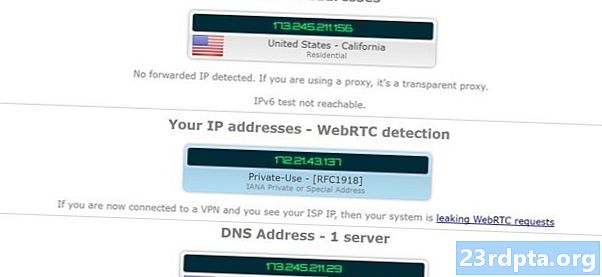
మేము ipleak.net ఉపయోగించి IP లీక్లు, WebRTC డిటెక్షన్ మరియు DNS లీక్ల కోసం పరీక్షించాము మరియు సమస్యలు ఏవీ కనుగొనబడలేదు. దాని జీరో లాగింగ్ విధానంతో పాటు, మీరు చాలా సురక్షితమైన సేవను పొందుతారు.
IPVanish U.S. లో ఆధారపడి ఉందని గుర్తుంచుకోండి, ఇది ఆందోళన కలిగించేది, ఎందుకంటే వారెంట్లు మరియు ఉపవిభాగాలు కంపెనీలకు వారి డేటా మరియు లాగ్ల కోసం గతంలో అందించబడ్డాయి. IPVanish యొక్క సున్నా లాగింగ్ విధానం కొన్ని ఆందోళనలను తగ్గించగలదు, అయితే భవిష్యత్తులో రాజీపడే అవకాశం ఉన్నందున, VPN ఆధారంగా ఉండటానికి యు.ఎస్ ఇప్పటికీ ఉత్తమమైన ప్రదేశం కాదు.
స్పీడ్
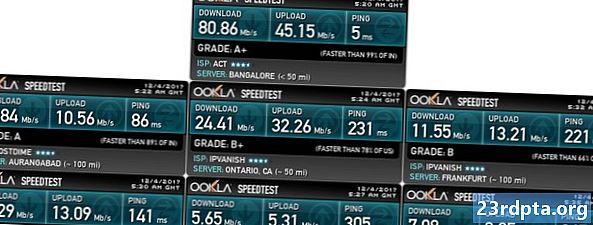
(ఎగువ) వాస్తవ వేగం - బెంగళూరు, భారతదేశం, (అడ్డు వరుస 1- ఎడమ నుండి కుడికి) భారతదేశం (దగ్గరి సర్వర్), సింగపూర్, జర్మనీ (వరుస 2 - ఎడమ నుండి కుడికి) UK, ఆస్ట్రేలియా, యుఎస్
వేగం, పింగ్ సమయం, కనెక్షన్ సమయం మరియు విశ్వసనీయత VPN ని ఎన్నుకోవడంలో ముఖ్యమైన అంశాలు. VPN ను ఉపయోగించడం ఎల్లప్పుడూ వేగాన్ని తగ్గిస్తుంది మరియు పింగ్ను పెంచుతుంది. దానిని మినహాయించి, వేగంగా VPN, మీ నెట్వర్క్ యొక్క వాస్తవ వేగానికి దగ్గరగా ఉంటుంది.
IPVanish VPN కి కనెక్ట్ కావడానికి సగటున 12 సెకన్లు పట్టింది, ఇది చాలా వేగంగా ఉంది. కనెక్షన్ చాలా స్థిరంగా మరియు నమ్మదగినది. నేను ఈ సమీక్ష చేయవలసిన అవసరం రాకముందే నేను చాలా కాలం నుండి IPVanish ని ఉపయోగిస్తున్నాను మరియు పడిపోయిన కనెక్షన్ సమస్యను నేను రెండుసార్లు మాత్రమే చూశాను.
వేగాన్ని పరీక్షించడానికి, నేను ఓక్లా స్పీడ్ టెస్ట్ ఉపయోగించాను. నెట్వర్క్ వేగం హెచ్చుతగ్గులను అధిగమించడానికి నేను రోజులోని వివిధ సమయాల్లో పరీక్షలను నడిపాను. సర్వర్ ఎంపిక కోసం, కనెక్షన్ వేగం యొక్క పరిధిని చూపించడానికి నాకు మరియు యు.ఎస్, ఆస్ట్రేలియా, యు.కె, జర్మనీ మరియు సింగపూర్ వంటి ప్రపంచవ్యాప్తంగా ఉన్న ప్రదేశాలను ఉపయోగించాను. దిగువ పట్టికలో మీరు సగటు ఫలితాలను కనుగొనవచ్చు.
వేగం ఏదీ నా అసలు నెట్వర్క్ వేగానికి దగ్గరగా లేదు, ఇది అర్థమయ్యేది. అయినప్పటికీ, సాధారణ బ్రౌజింగ్ మరియు మీడియా స్ట్రీమింగ్ కోసం ఆస్ట్రేలియా మరియు యుఎస్ వంటి దూర ప్రాంతాలకు కనెక్ట్ అయినప్పుడు వేగం సరిపోతుంది. జాప్యం సాధారణంగా చాలా ఎక్కువగా ఉంటుంది మరియు గేమింగ్కు చెడ్డది. స్ట్రీమింగ్ మీడియా అయితే సమస్య కాదు.
Delhi ిల్లీ నాకు దగ్గరగా ఉన్న ప్రదేశం అయినప్పటికీ, సింగపూర్కు కనెక్ట్ అయినప్పుడు నేను మెరుగైన పనితీరును పొందుతాను, ఎందుకంటే చాలా ఎక్కువ సర్వర్లు అందుబాటులో ఉన్నాయి. ఒక విచిత్రమైన విషయం ఏమిటంటే, అనువర్తనాలు సింగపూర్ వలె స్థానాన్ని చూపించినప్పటికీ, స్పీడ్ టెస్ట్ దానిని అంటారియోగా చదువుతుంది మరియు అది ఎందుకు అని నాకు పూర్తిగా తెలియదు.
మొత్తంమీద, వేగం నాకు అవసరమైనదాన్ని పొందడానికి సరిపోతుంది. వేగం మరియు జాప్యం వారి వాస్తవ నెట్వర్క్ వేగాలకు చాలా దగ్గరగా ఉన్న కొన్ని సమీక్షలను నేను చూసినప్పటికీ, ఇక్కడ అలా జరగలేదు. అయినప్పటికీ, నేను భారతదేశంలో ఉన్నందున అది జరిగి ఉండవచ్చు, కాబట్టి ఇల్లినాయిస్లో నివసిస్తున్న నా సహోద్యోగి జిమ్మీ వెస్టెన్బర్గ్ను కూడా ఐపి వనిష్ ఉపయోగించి స్పీడ్టెట్లను నడపమని అడిగాను. మీరు క్రింద ఫలితాలను చూడవచ్చు.
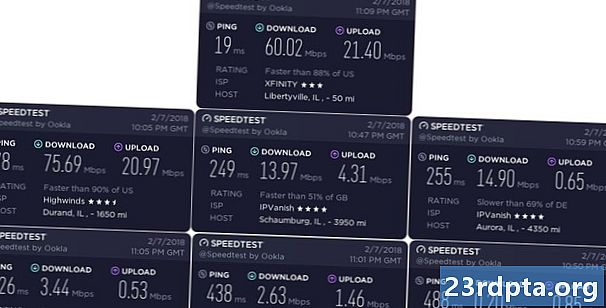
(ఎగువ) వాస్తవ వేగం (అడ్డు వరుస 1 - ఎడమ నుండి కుడికి) యుఎస్ (దగ్గరి సర్వర్), యుకె, జర్మనీ (వరుస 2 - ఎడమ నుండి కుడికి) భారతదేశం, ఆస్ట్రేలియా, సింగపూర్
ఆ ఇతర సమీక్షలు దేని గురించి మాట్లాడుతున్నాయో మనం ఇప్పుడు చూడవచ్చు. దగ్గరి సర్వర్కు కనెక్ట్ చేసినప్పుడు వాస్తవానికి వేగం పెరుగుతుంది, ఇది నిజంగా ఆకట్టుకుంటుంది. అయినప్పటికీ, UK, జర్మనీ మరియు ఇతర దేశాలలో సర్వర్లకు కనెక్ట్ అయినప్పుడు, పింగ్ మరియు వేగం తగ్గడం 60% నుండి 80% పరిధిలో నేను అనుభవించిన వాటికి సమానంగా ఉంటుంది. మరోసారి, సింగపూర్ సర్వర్కు కనెక్ట్ చేయడం స్పీడ్టెస్ట్లో వేరే ప్రదేశంగా కనబడుతుంది మరియు అధిక పింగ్ మరియు చాలా తక్కువ వేగం నిరాశపరిచింది.
ముఖ్య లక్షణాలు

- బహుళ పరికరాల్లో 5 ఏకకాలిక కనెక్షన్లను అనుమతిస్తుంది- చాలా పోటీ కంటే ఎక్కువ.
- జీరో లాగింగ్ విధానం
- టొరెంటింగ్ సరే, కానీ మీ దేశం యొక్క కాపీరైట్ చట్టాలను గౌరవించడం గుర్తుంచుకోండి. మేము ఏ చట్టవిరుద్ధ కార్యకలాపాలను ప్రోత్సహించము లేదా క్షమించము.
- HBO, Spotify, స్లింగ్ టీవీ, ESPN మరియు అనేక ఇతర ఆన్లైన్ సేవలు మరియు అనువర్తనాలకు ప్రాప్యత. మీరు పూర్తి జాబితాను ఇక్కడ చూడవచ్చు. మీకు నెట్ఫ్లిక్స్ ఖాతా ఉన్నప్పటికీ మరియు యుఎస్ కేటలాగ్ను యాక్సెస్ చేయాలని చూస్తున్నప్పటికీ నెట్ఫ్లిక్స్ మరియు హులు పనిచేయవు.
- ఈ అనువర్తనాలు పరిమితం చేయబడిన లేదా నిరోధించబడిన దేశాలలో, మీరు వాట్సాప్, IMO, ఫేస్బుక్, Gmail మరియు ఇతరులకు ప్రాప్యత పొందవచ్చు. ఈ అనువర్తనాల్లో కొన్ని ఫీచర్ చేసే VOIP సేవలను అన్బ్లాక్ చేయడం ఇందులో ఉంది.
- ఇటీవలి నవీకరణలు కిల్ స్విచ్, అస్పష్టత మరియు DNS లీక్ రక్షణను ప్రవేశపెట్టాయి.
- పబ్లిక్ వై-ఫై నెట్వర్క్లను ఉపయోగిస్తున్నప్పుడు మీ పరికరాన్ని సురక్షితంగా ఉంచండి.
- సగటు ధర కంటే ఎక్కువ, కానీ డిస్కౌంట్లు అందుబాటులో ఉన్నాయి.
IPVanish - తుది ఆలోచనలు
ఇది మా పూర్తి IPVanish VPN సమీక్ష కోసం. IPVanish అనేది ప్రతి ప్రధాన ప్లాట్ఫారమ్కు అందుబాటులో ఉన్న అనువర్తనాలతో ఉపయోగించడానికి ఒక సాధారణ VPN, మరియు Wi-Fi రౌటర్లు, Chromebooks మరియు మరిన్నింటికి మద్దతు ఇస్తుంది. భద్రత మరియు గోప్యతా లక్షణాలు అద్భుతమైనవి మరియు కొన్ని పోటీ సేవలు అందించే వాటికి మించి ఉన్నాయి.
నా అనుభవంలో వేగం చాలా సగటుగా ఉంది, ఇది నా స్థానం వల్ల కావచ్చు, కాని కనెక్షన్ యొక్క స్థిరత్వం మరియు విశ్వసనీయత ఆకట్టుకుంటాయి. దురదృష్టవశాత్తు, నెట్ఫ్లిక్స్లో జియోలొకేషన్ బ్లాక్లను తప్పించడం కోసం ప్రజలు VPN ను ఉపయోగించే కొన్ని విషయాలు ఇక్కడ సాధ్యం కాదు. మిగతా వాటికి, IPVanish గొప్ప ఎంపిక.
మేము ఈ VPN సమీక్షల శ్రేణిని కొనసాగిస్తున్నప్పుడు పోటీకి వ్యతిరేకంగా ఎలా నిలబడుతుందనే దాని గురించి మాకు మంచి చిత్రం ఉంటుంది. ఒక నిర్దిష్ట VPN ఉంటే మీరు మమ్మల్ని సమీక్షించాలనుకుంటున్నారు, IPVanish మీకు సరైనదా అని ఖచ్చితంగా తెలియదా? మార్కెట్లో అందుబాటులో ఉన్న కొన్ని ఉత్తమ సేవల గురించి మా ఇతర సమీక్షలను తనిఖీ చేయడం మర్చిపోవద్దు:
15 ఉత్తమ Android VPN అనువర్తనాలు
- ExpressVPN
- NordVPN
- SaferVPN
- PureVPN
- StrongVPN